windows7不支持哪种文件系统格式屏幕截图快捷键,小编告诉你Win10截图快捷键是什么
发布时间:2019-02-03 14:04:26 文章来源:windows7系统 作者: 那索夫
其实无论是电脑还是手机,截屏都是我们常用的一项功能,有时候是为了保存文字或者编辑文案等,都需要用到截图。当用户在使用Win10系统截图时,windows7镜像,却不知道该怎么去操作,基于对Win10截图快捷键的不熟悉,下面,小编就给大家带来了Win10截图快捷键图文说明。
截图是我们在使用电脑的过程中经常会用到的一种功能,巧用电脑键盘快捷键,可以有效提升工作效率。windows系统自带的截图功能已经能够满足我们的各种截图需要,可是有不少的同志升级为Win10后,不知道截图快捷键是什么?下面,小编就来跟大家分享Win10截图快捷键。
Win10截图快捷键是什么
相关说明:
截屏按键:台式机键盘是Print Screen,笔记本电脑键盘是Prt Sc SysRq按键
截图工具:win10自带有截图工具,cortana搜索“截图工具”即可打开
截取全屏 自动保存组合键
同时按住Windows+Print Screen组合键,笔记本则按住Windows+Prt Sc SysRq按键
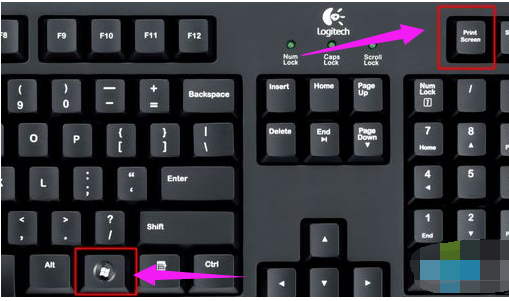
截图快捷键系统软件图解1
此时屏幕会闪一下,表示已经截取全屏,并自动保存,保存位置是在此电脑—图片—屏幕截图,或者点击左上角带头像的文件夹—图片—屏幕截图
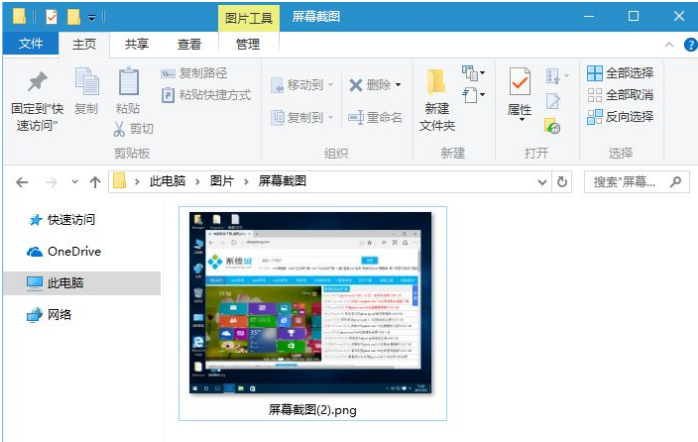
截图系统软件图解2
绝对路径是在C:Users你的帐户名PicturesScreenshots。
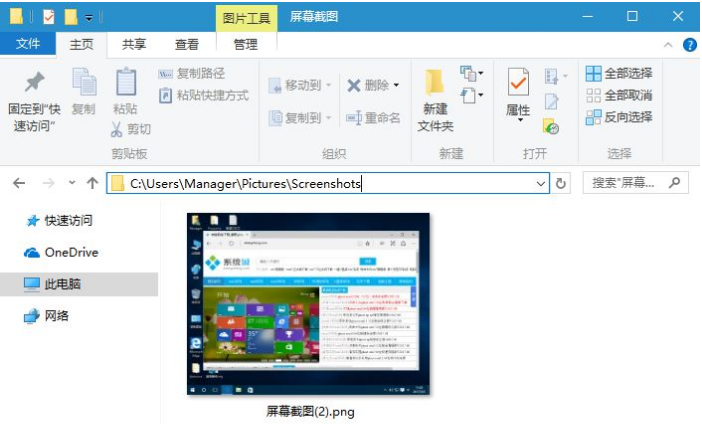
Win10系统软件图解3
截取全屏 不自动保存
直接按下Print Screen或Prt Sc SysRq按键,也是截取全屏,但是不会保存到本地,而是保存到剪贴板;
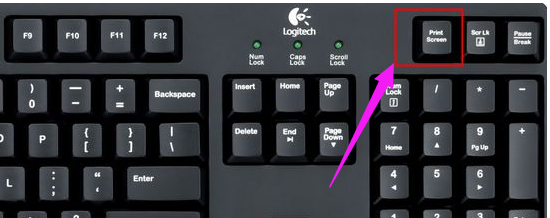
截图快捷键系统软件图解4
此时打开左下角搜索框,输入“画图”,点击打开
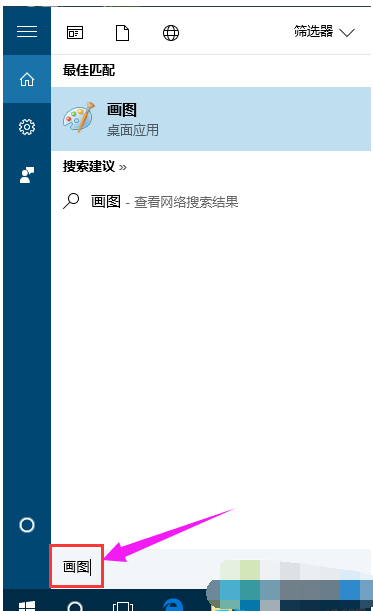
截图快捷键系统软件图解5
按下Ctrl+V粘贴到画图工具中,windows7纯净版64位旗舰版,点击文件—另存为,自行保存,也可以粘贴到word中。
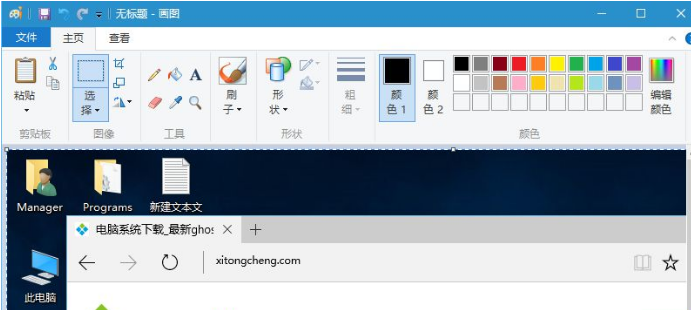
综上所述,这就是windows7系统的本文作者:那索夫给你们提供的windows7不支持哪种文件系统格式屏幕截图快捷键,小编告诉你Win10截图快捷键是什么了,所写的原创文章仅此参考,觉得这篇文章不错就可以分享给身边的朋友,欢迎点评,版权声明:如若转载,请注明:windows7系统,谢谢!
